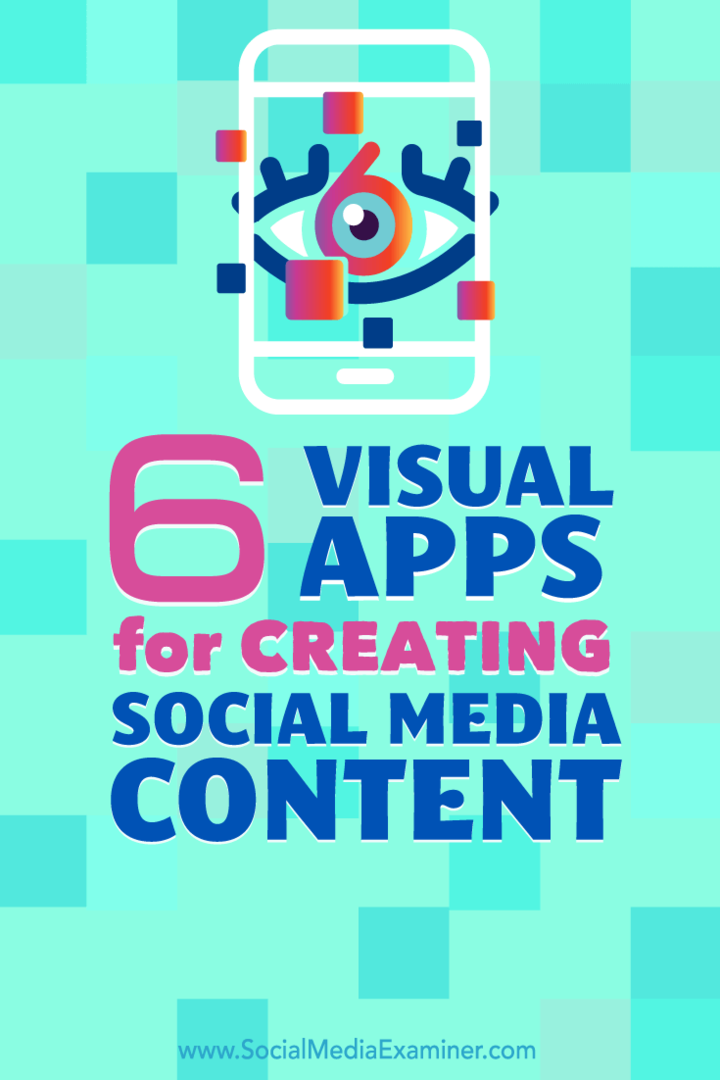Kako zgraditi Facebook stran za podjetja: Vodnik za začetnike: Izpraševalec socialnih medijev
Facebook / / September 26, 2020
 Bi radi ustanovili Facebook stran za svoje podjetje, vendar niste prepričani, kje začeti?
Bi radi ustanovili Facebook stran za svoje podjetje, vendar niste prepričani, kje začeti?
Vas zanima, kako učinkovito in varno upravljati s stranjo?
V tem članku boste odkrijte, kako zgraditi Facebook stran za svoje podjetje in kako jo zaščititi.
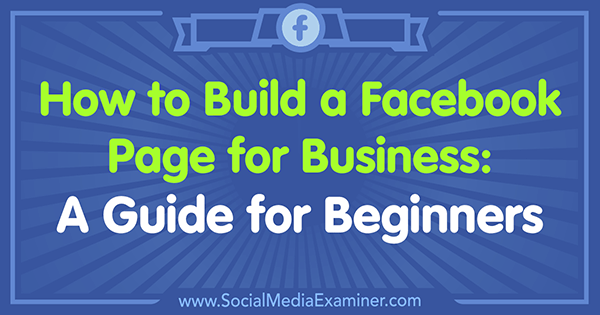
Kaj je Facebook stran?
Facebook stran je pripeta na vaš osebni profil, tako da Facebook ve, kdo je lastnik strani, vendar je to ločena prisotnost, ki jo lahko uporabite za promocijo svojega podjetja, blagovne znamke ali razloga. Ker so strani namenjene poslovni uporabi, imajo številne funkcije, ki niso na voljo v profilih, vključno z analitiko, oglaševanjem in razporejanjem objav.
Izkoristite vse funkcije, ki so vam na voljo, da boste zagotovo nastavili svojo stran.
# 1: Nastavitev Facebook strani
Če želite ustanoviti Facebook stran za podjetja, boste morali prijavite se v svoj Facebook profil in kliknite gumb Domov poleg vašega imena. Naslednji,
S klikom na to se odpre glavno področje Strani, kjer si lahko ogledate predloge za zgornje strani, jih raziščete povabi na druge strani, si oglejte strani, ki so vam bile všeč, si oglejte strani, ki jih že upravljate, ali ustvarite novo strani. Boste kliknite Ustvari stran.
Nato boste izberite vrsto strani za novo poslovno stran. Na voljo je šest možnosti:
- Lokalno podjetje ali kraj
- Podjetje, organizacija ali institucija
- znamka ali izdelek
- Umetnik, godba ali javna oseba
- Zabava
- Vzrok ali skupnost
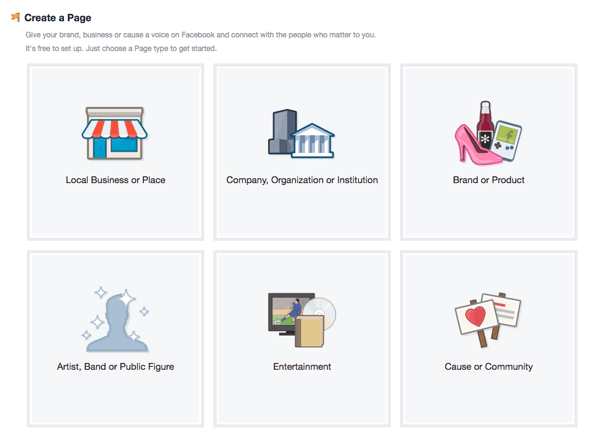
Vsaka vrsta strani ima spustni meni z obsežnim seznamom kategorij.
Izbira ustrezne vrste strani za vaše podjetje se sprva morda zdi enostavna, a po ogledu kategorije lahko ugotovite, da se vaše podjetje prilega drugačni vrsti strani, kot ste prvotno mislili.
Upoštevajte, da ima vsaka vrsta strani edinstvene možnosti kategorij in da ima vsaka možnost kategorije edinstvene lastnosti, zato je pomembno, da s tem delom ne hitite; najti primerno.
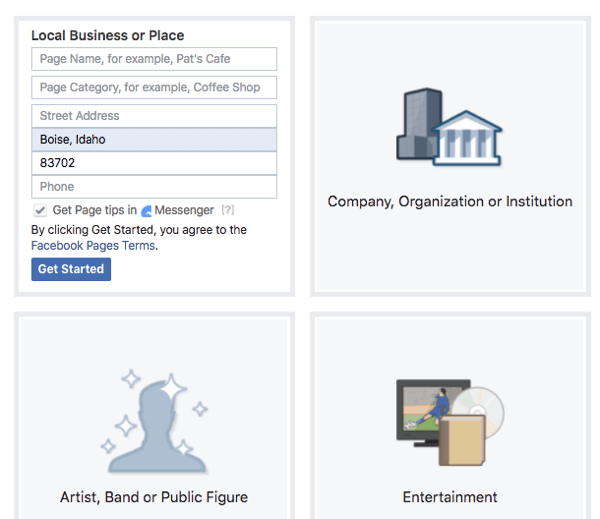
Po brskanju po kategorijah vrst strani izberite vrsto in kategorijo Facebook strani, ki bo zaenkrat najboljša možnost. Če si premislite po objavi strani, se lahko vedno vrnete in spremenite kategorijo.
Izpolnite ime nove strani skupaj z drugimi zahtevanimi polji z informacijami in kliknite Začnite, in preusmerjeni boste na novo stran!
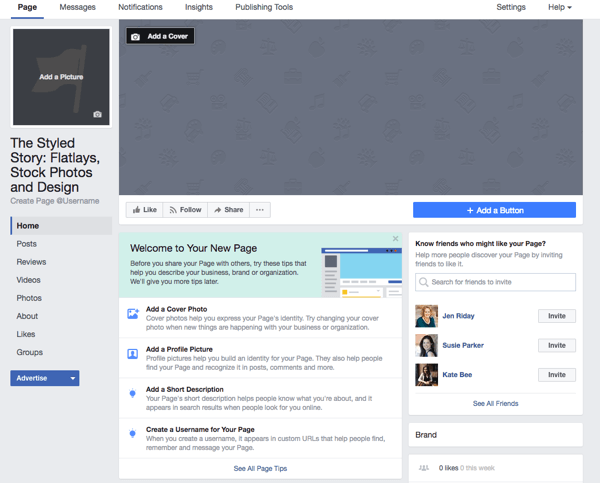
Videli boste hiter seznam z nasveti in idejami, ki vam bodo pomagali ustvariti čudovito stran, preden začnete vabiti ljudi, da jim je všeč.
Na tej točki boste želeli preklicati objavo svoje strani, da boste lahko delali na njej zunaj javnosti. V zgornji vrstici za krmarjenje kliknite Nastavitve in odprite Vidnost strani vrstico v splošnih nastavitvah. Spremenite vidnost na Neobjavljena stran in kliknite Shrani spremembe. Zdaj lahko zgradite svojo stran in jo razkrijete, ko je končana.

# 2: Oblikujte in dodajte sliko profila na svojo Facebook stran
Fotografija vašega profila za poslovno stran je lahko poljubna:
- Fotografija fizičnega izdelka, ki ga prodajate
- Profesionalna fotografija sebe, če ste obraz svojega podjetja
- Vaš logotip
Karkoli izberete, naj bo sestava preprosta tako da ga je mogoče zlahka prepoznati.
Fotografija profila mora imeti velikost 180 x 180 slikovnih pik, da se zagotovijo vse podrobnosti slike. Z brezplačnim orodjem, kot je Canva.com, lahko enostavno ustvarite pravo velikost.
Znotraj Canva kliknite Ustvari dizajn in izberite možnost Uporabi dimenzije po meri.
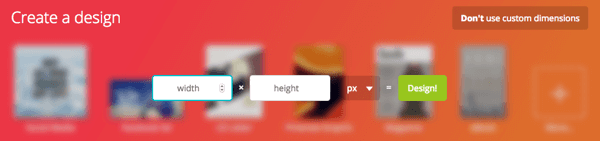
Vnesite 180 x 180 px in kliknite gumb Oblikovanje, da pridete na stran z zasnovo. Tukaj boste naložili svojo sliko.
Spremenite velikost slike, tako da se prilega kvadratu in izgleda tako, kot želite. Ko končate, dajte svojemu profilu ime in kliknite gumb Prenesi.
Zdaj ste pripravljeni naložiti novo ustvarjeno sliko profila na Facebook, zato se vrnite tja in na seznamu pozivov kliknite Dodaj sliko. Medtem ko imate možnost fotografiranja s fotoaparatom računalnika, boste izbrali možnost Naloži fotografijo. Zdaj preprosto sledite navodilom za nalaganje nove slike profila.
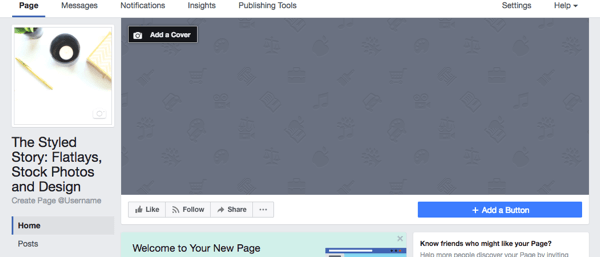
# 3: Ustvarite in dodajte fotografijo na naslovnici za svojo Facebook stran
Z izjemo spreminjanja dimenzij boste izvedli enak postopek kot zgoraj, da ustvarite naslovno fotografijo; mere naslovne fotografije na Facebooku so 828 x 315 px.
Ne pozabite, da je območje, prijazno do mobilnih naprav, znotraj območja 560 x 315 px, zato, če želite če želite na naslovno fotografijo dodati besede z dodajanjem prekrivnega besedila, poskrbite, da bodo vidne v vseh napravah.
Ko je vaša slika pripravljena, kliknite gumb Dodaj naslovnico v zgornjem levem kotu prostora Photo Cover, in potem kliknite Naloži fotografijo. Ti lahko povlecite sliko, da jo postavite pravilno in ko ste zadovoljni s tem, kako stvari izgledajo, kliknite gumb Shrani.
Ko naložite svojo naslovno fotografijo, kliknite sliko, da izpolnite opis. To je dragocena nepremičnina na vaši strani, zato uporabite to območje za delite slogan ali ceno, in do vključite povezavo do vašega spletnega mesta ali ciljne strani izdelka.
Potem, če nekdo klikne vašo naslovno fotografijo, bo izvedel še več o strani ali vašem podjetju.
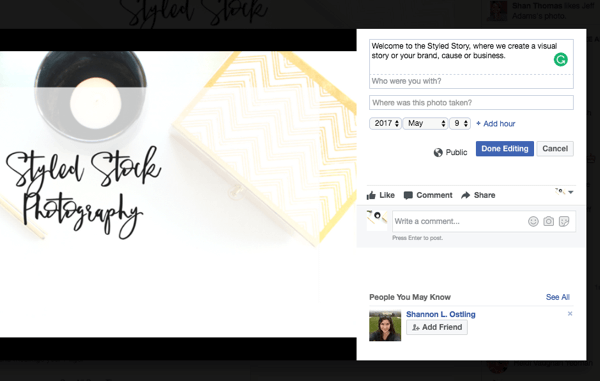
# 4: Dodajte gumb poziva k dejanju na svojo Facebook stran
Če na svojo stran dodate gumb s pozivom k dejanju, lahko ljudje na preprost način storijo stvari, kot so prijava na darila ali glasilo, nakup nečesa itd.
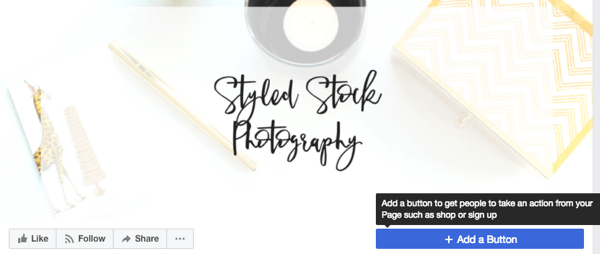
Enkrat ti kliknite Dodaj gumb, ki se nahaja tik pod desnim vogalom vaše naslovne fotografije, boste pozvani izbirajte med sedmimi vrstami standardnih gumbov.
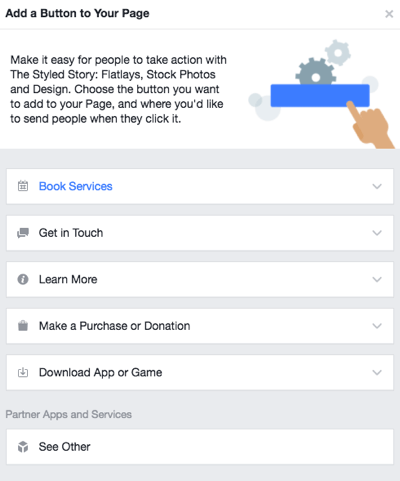
Možnost Knjižne storitve ima dva gumba.
- Gumb Rezerviraj zdaj ljudem omogoča, da rezervirajo potovanje ali sestanek z vami.
- Gumb Začni naročilo omogoča, da ljudje naročajo hrano pri vas.
Možnost Stopite v stik ima pet gumbov.
- Gumb Pokliči zdaj omogoča, da vas nekdo pokliče z enim dotikom gumba.
- Gumba za stik z nami in prijava uporabnika pripeljeta do obrazca na vašem spletnem mestu za ustvarjanje potencialnih strank ali zajem naročnikov.
- Gumb Pošlji sporočilo odpre zasebno Facebook sporočilo med uporabnikom in vašo stranjo.
- Gumb Pošlji e-pošto vam omogoča, da vam ljudje pošljejo e-pošto neposredno s vaše strani.
Možnost Več o tem ima dva gumba.
- Gumb za ogled videoposnetka vodi ljudi do videoposnetka na vašem spletnem mestu ali Facebooku.
- Gumb Več o tem prikaže nekomu več informacij o vašem podjetju.
Nakup ali donacija ima en sam gumb.
- Nakupujte zdaj, da več ljudi vidi in kupuje izdelke na vašem spletnem mestu ali vaši strani.
Možnost Prenos aplikacije ali igre ima dva gumba.
- Gumb Uporabi aplikacijo pripelje ljudi neposredno v vašo aplikacijo in poveča prenos ali angažiranost.
- Gumb Play Game omogoča ljudem, da prenesejo ali igrajo vašo igro.
Raziščite vse vrste gumbov s pozivi k dejanju, da vidite, kateri je najbolj primeren za vaše podjetje.
# 5: Napišite in dodajte opis na svojo Facebook stran
Uporabite območje Opis, da ljudem poveste, o čem govori vaša stran. Več informacij boste dali potencialnim novim sledilcem, večja je verjetnost, da se bodo držali.
Opis je omejen na 155 znakov in je prikazan v rezultatih iskanja, zato boste želeli razmisliti, kako bi potencialni sledilci lahko iskali vaš izdelek ali storitev, da bi našli vašo spletno stran.
Kliknite poziv Dodaj kratek opis in napišite enega do dva stavka, vključno s ključnimi besednimi zvezami, kjer je to primerno, da na kratko opišete fokus vaše strani ali podjetja.
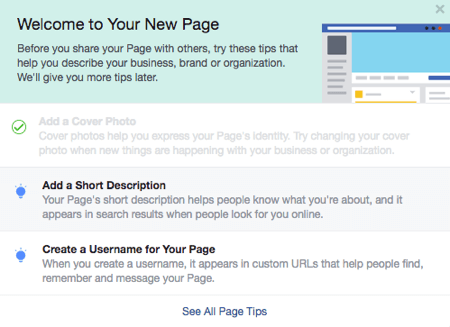
Kliknite gumb Shrani in vse je pripravljeno.
Oglejte si YouTube Marketing Training - Online!

Želite izboljšati svoje sodelovanje in prodajo z YouTubom? Nato se pridružite največjemu in najboljšemu srečanju strokovnjakov za trženje na YouTubu, ki delijo svoje preizkušene strategije. Prejeli boste podrobna navodila v živo, osredotočena na YouTubova strategija, ustvarjanje videoposnetkov in oglasi v YouTubu. Pri uvajanju strategij, ki prinašajo dokazane rezultate, postanite YouTubov marketinški junak za svoje podjetje in stranke. To je spletni trening v živo vaših prijateljev pri Social Media Examiner.
KLIKNITE TUKAJ ZA PODROBNOSTI - RAZPRODAJA SE KONČA 22. SEPTEMBRA!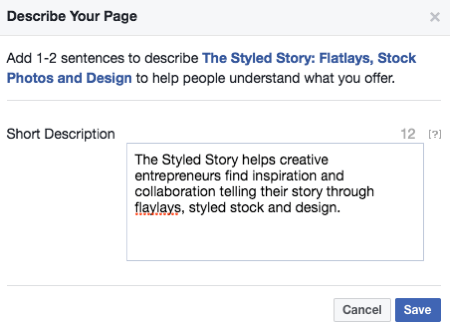
# 6: Ustvarite uporabniško ime po meri za svojo Facebook stran
Vsaka Facebook stran v svojem URL-ju prejme enolični identifikator, ko je ustvarjena; nekaj podobnega facebook.com/YourPageName-123456789. Če želite ustvariti tesnejšo povezavo s svojim podjetjem in da vas bodo ljudje lažje našli ali označili na Facebooku, lahko slednji del URL-ja Facebooka prilagodite z edinstvenim uporabniškim imenom.
Na primer, za uporabniško ime naše preizkusne strani lahko izberem StyledStory, tako da bo URL postal facebook.com/StyledStory.
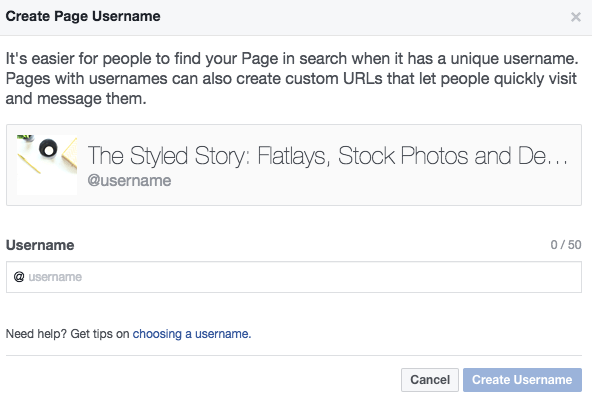
Na splošno si želite naj bo vaše uporabniško ime čim krajše. Kljub temu bi morali izogibajte se okrajšavam ali okrajšavam, ki niso intuitivno vezane na vašo blagovno znamko.
# 7: Kako prilagoditi pomembne nastavitve zasebnosti in varnosti
Zdaj, ko je vaša stran postavljena na sprednji strani, je čas, da se prepričate, da je varna, in določite vloge dali boste ljudem, ki imajo dostop do njega ali ga upravljali, konfigurirali, kako vam lahko javnost sporoča itd na.
Splošne nastavitve
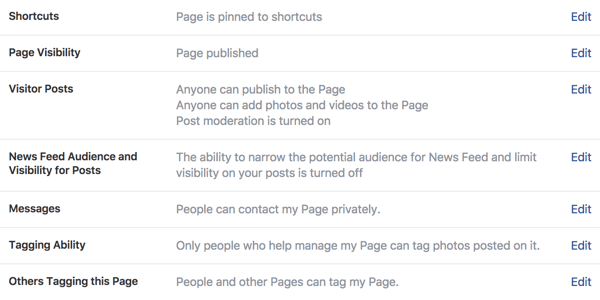
V tem razdelku je nekaj koristnih nastavitev:
Ali želite shraniti nekaj korakov za navigacijo na svojo stran? Omogočite bližnjice, če želite svojo stran Facebook pripeti na odsek bližnjic v svojem profilu za hiter in enostaven dostop do vaše strani.
Odprite objave za obiskovalce in izberite, da ljudem dovolite objavljanje objav, fotografij in videoposnetkov na vaši strani. Če vas skrbi neprimerna vsebina, lahko potrdite polje Preglej objave drugih ljudi, da odobrite ali zavrnete vsako objavo, preden je objavljena.
Če ljudem omogočite, da postavljajo vprašanja prek programa Messenger, spodbujate komunikacijo, zato je pomembno, da to storite označite polje Messages, ki na vaši strani prikazuje gumb Sporočilo.
Dovoljenje ljudem in drugim podjetjem, da označijo vašo stran in jo delijo z drugimi, je odličen način, da razširite svoj doseg na drugo ciljno skupino. Da bi to izkoristili, označite polje Drugi, ki označujejo to stran.
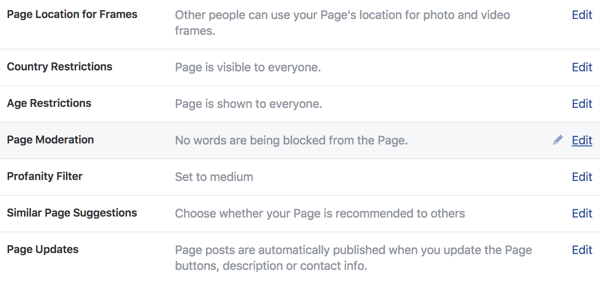
Če poslujete v alkoholni in tobačni industriji ali drugih starostno občutljivih izdelkih, je morda dobro omeji določeno starost, da ne vidi tvoje strani. Nastavitev Starostne omejitve ima na voljo šest možnosti.
Nastavitev Page Moderation je pomembna, če so filtri za psovke smiselni za vaše podjetje. To nastavitev lahko uporabite za blokirajte komentarje, ki vsebujejo določene besede, ki ste jih izbrali.
Se želite prikazati, ko nekdo išče določeno temo ali stran na Facebooku? Označite polje Predlogi podobnih strani, da Facebook lahko predlaga vašo stran kot rezultat ustreznih iskanj.
Facebook lahko objavi objavo, kadar koli posodobite opis, telefonsko številko, spletno mesto in druge podrobnosti ali preprečite objavo teh objav. Uredite nastavitve strani Posodobitve, da odražajo tisto, kar je za vas najboljše.
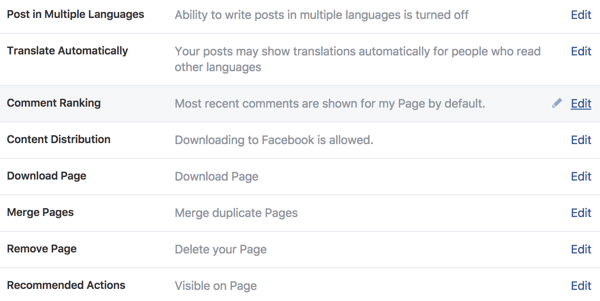
Če imate globalno ali večjezično občinstvo, lahko označite polje Objavi v več jezikih in vaše objave bodo prikazane oboževalcem in spremljevalcem v njihovem jeziku.
Ali imate raje vrstni red, v katerem si oboževalci in sledilci ogledujejo komentarje? Nastavitev uvrstitve komentarjev vam omogoča izberite, ali želite najprej prikazati najnovejše komentarje ali najprej najpomembnejše komentarje glede na sodelovanje.
Ste vedeli, da lahko oboževalci in sledilci vaše strani prenesejo videoposnetke, objavljene na vaši strani? Odvisno od ciljev vašega podjetja boste morda želeli omejite prenos videoposnetkov tako, da označite polje za distribucijo vsebine.
Nastavitve sporočanja
Ko vam nekdo pošlje zasebno sporočilo prek vaše strani, imate to možnost vklopite pomočnika za odzivanje, da pošilja samodejne odgovore. Ta sporočila so prilagojena uporabnikovemu imenu in lahko uredite kopijo predloge, da se poravna z vašim glasom.
Samodejni odziv lahko konfigurirate na:
- potrdite, da ste prejeli sporočilo in pripravljate odgovor
- stranke obvestite, da niste tu, vendar boste odgovorili takoj, ko se vrnete
- hvala uporabnikom Messengerja, ker so prvič stopili v stik z vašo stranjo
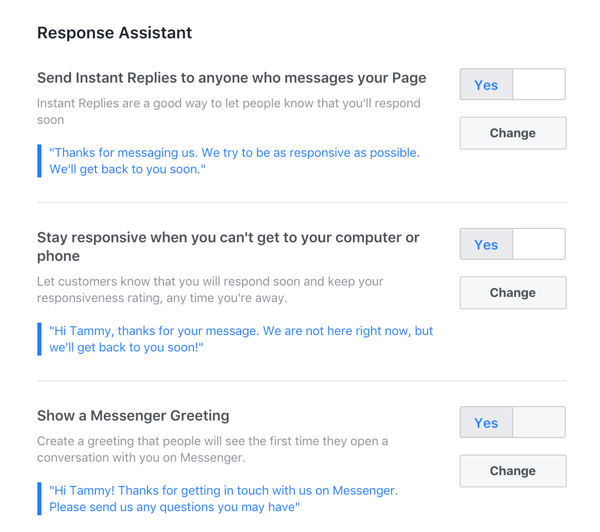
Uredi nastavitve strani
Medtem ko je vaša stran ustvarjena s privzetim vrstnim redom zavihkov, lahko prilagodite vrstni red in izbiro zavihkov, ki se prikažejo na levi strani pod vašo sliko profila. Odprite Uredi nastavitve strani v kliknite in povlecite vsak zavihek, dokler ne dobite želenega naročila. Če imate na primer močno video strategijo, lahko zavihek Video premaknete na vrh seznama.
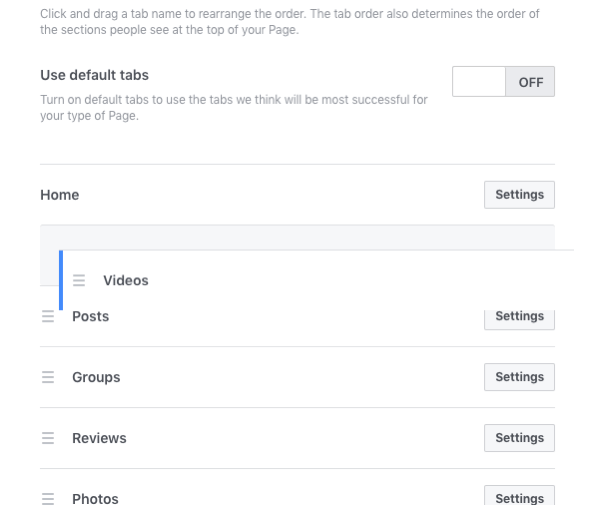
Nastavitve obvestil
Ta nastavitev vam omogoča odločite, kako boste obveščeni, ko je na vaši strani dejavnost. Premislite, ali želite obvestila vsakič, ko se kaj zgodi, ali vsakih 24 ur.
Izberete lahko tudi, o katerih vrstah dejavnosti želite prejemati obvestila. Ali želite vedeti vsakič, ko vaša stran dobi nov komentar, novo skupno rabo strani ali novo omembo? V tem razdelku izklopite ali vklopite te in druge možnosti.
Končno, povejte Facebooku, ali želite prejemati obvestila po e-pošti, besedilu ali obojem.
Nastavitve platforme Messenger
Messenger se znotraj Facebooka hitro razvija, nova funkcija Discover pa ljudem omogoča, da odkrijejo vaše podjetje in pošljejo sporočilo. Ti lahko izkoristite razširjeno vidnost tako, da Facebook omogočite, da prikaže vašo stran v Discover.
Nastavitve vlog strani
Page Roles si zaslužijo nekaj resnega premisleka, ker jih nadzor nad tem, kdo deluje na vaši strani in kakšen nivo dostopa imajo. Čeprav lahko na vaši strani več ljudi dela z različnimi vlogami, boste verjetno želeli ohranite se kot edini skrbnik in drugim članom vaše ekipe dodelite različne ravni odgovornosti.
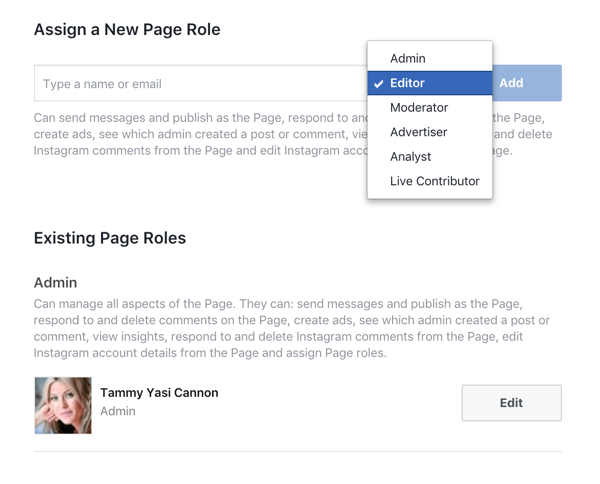
Med klikom med vlogami strani v meniju Facebook ponuja opis dostopa, ki ga ima vsaka. To uporabite za pomoč pri izbiri vloge strani za vse, ki pomagajo pri upravljanju vaše strani v Facebooku.
Nastavitve za osebe in druge strani
Tako dobite seznam strani in ljudi, ki jim je všeč. V primeru, da boste morali prepovedati nekomu, lahko to storite tukaj.
Nastavitve ciljne skupine za želeno stran
Če veste, kdo je vaša idealna stranka, lahko tukaj nastavite določeno ciljno skupino, ki bo Facebooku pomagala, da bo vašo stran in objave postavil pred ljudi, ki ustrezajo temu cilju.
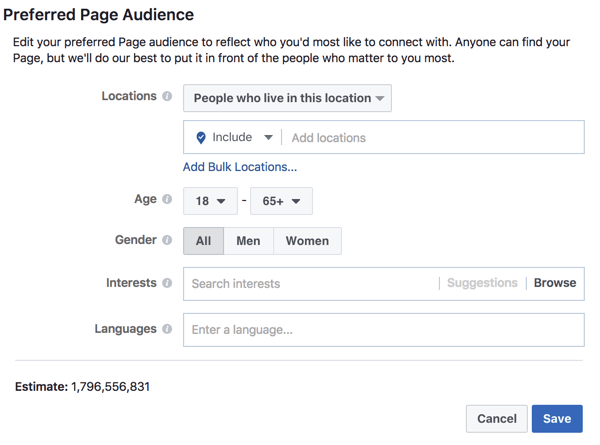
Prejeto podporo strani
Nenazadnje je ta priročen predal za vse vstopnice za podporo, ki ste jih poslali Facebooku za svojo stran. Ti lahko tukaj spremljajte morebitne zahteve za podporo.
# 8: Dokončajte podrobnosti strani
Preden objavite svojo stran in začnete objavljati, je treba narediti le še nekaj stvari.
Kliknite tri pike na naslovni fotografiji, da se prikaže spustni meni to vam bo omogočilo, da na svojo stran dodate nekaj zadnjih podrobnosti. Začnite z Uredi informacije o strani. Ko izpolnite te podrobnosti, kliknite Prikaži vse informacije, da razkrijete več krajev, da dobite podrobnejše informacije o svojem poslu.
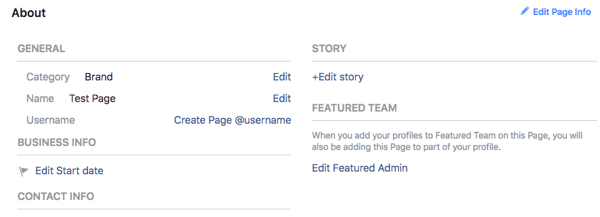
Prebrskajte vse možnosti, vendar upoštevajte naslednje:
- V razdelku Kontaktne informacije se prepričajte dodajte svoje druge račune za družabna omrežja tako da vas ljudje lahko spremljajo tudi tam.
- Povežite profile predstavljenih članov ekipe ustvariti močnejšo osebno blagovno znamko.
Ti lahko dodajte meni, razstavite nagrade, ki ste jih osvojili, in celo dodajte opis izdelkov, ki jih ponujate. Uporabite vse možnosti, ki so smiselne za vašo edinstveno prisotnost, in ne pozabite, da se lahko vedno vrnete, da dodate stvari ali spremenite.
Ko ste prepričani, da je vse na svojem mestu, je čas, da objavite svojo stran in začnete objavljati. V zgornji vrstici za krmarjenje kliknite Nastavitve in v Splošnih nastavitvah odprite vrstico Vidnost strani. Spremenite vidnost na Page Published in kliknite Save Changes.
Bi radi še več takega? Raziščite Facebook za podjetja!
Povzetek
Če imate poslovno stran na Facebooku, vas lahko nove stranke enostavno najdejo, sodelujejo z vašo vsebino in kupujejo pri vas.
Te nasvete uporabite kot vodilo, s katerim boste lažje ustvarili Facebook stran, ki bo najbolje usklajena in promovirala vaše podjetje.
Kaj misliš? Boste za svoje podjetje ustvarili Facebook stran? Kateri deli postopka so najbolj zmedeni? Katera vprašanja imate še? Sporočite nam v komentarjih spodaj.